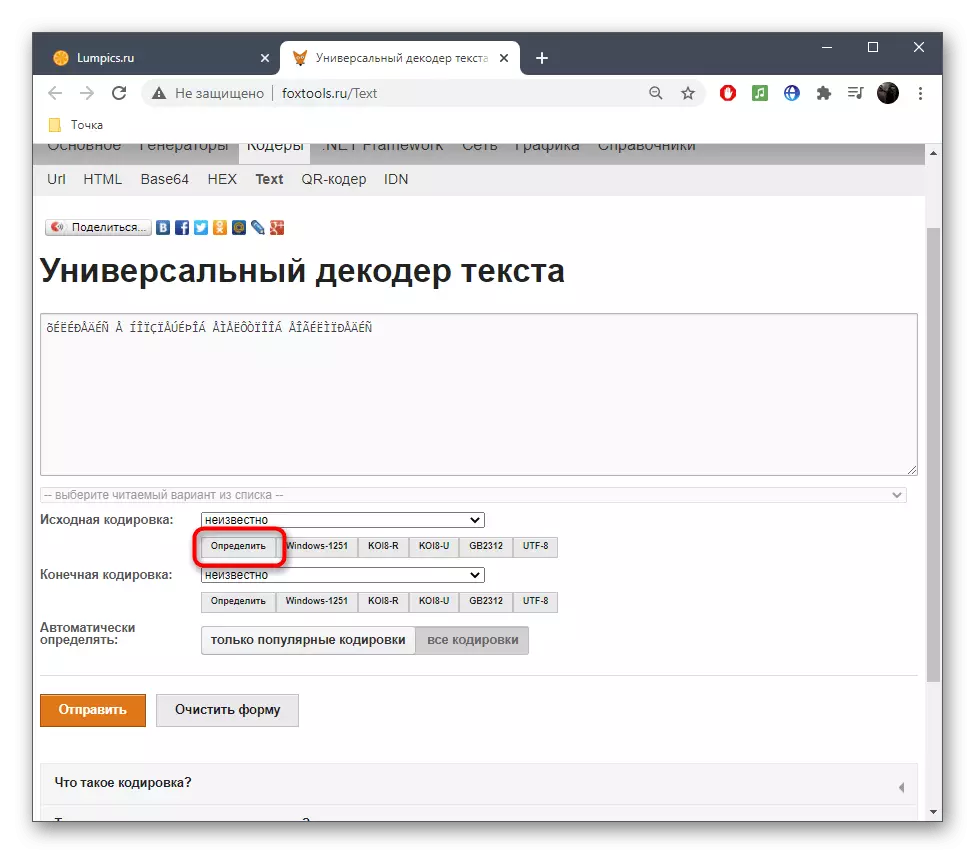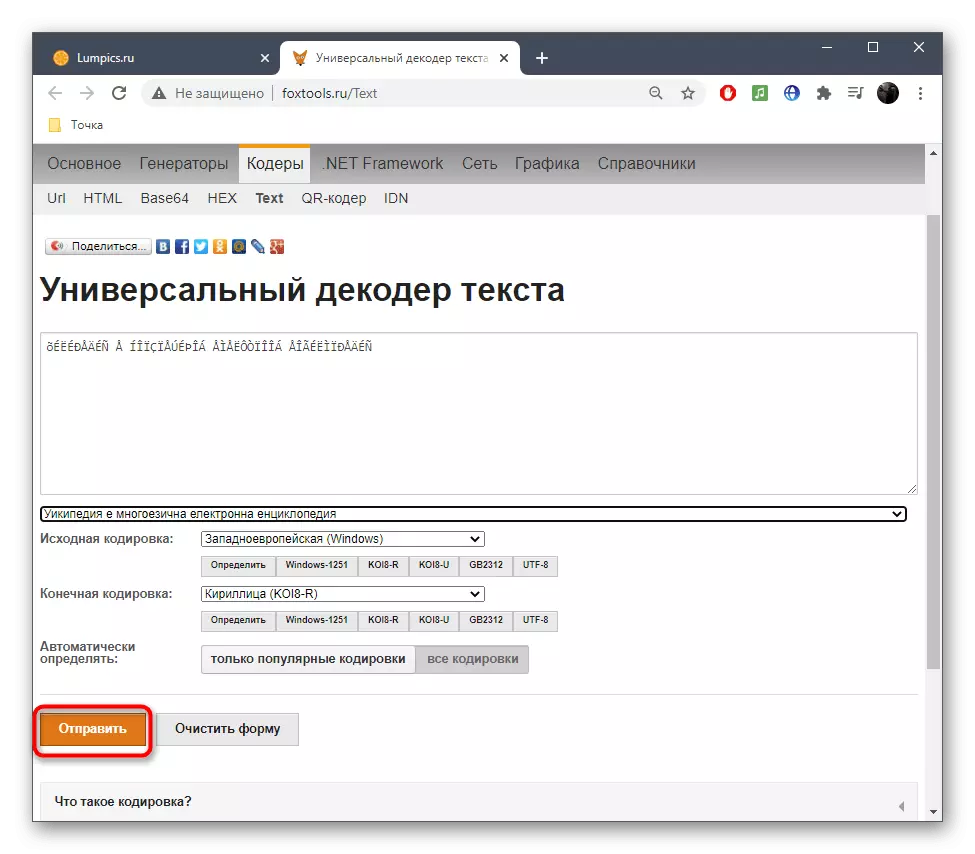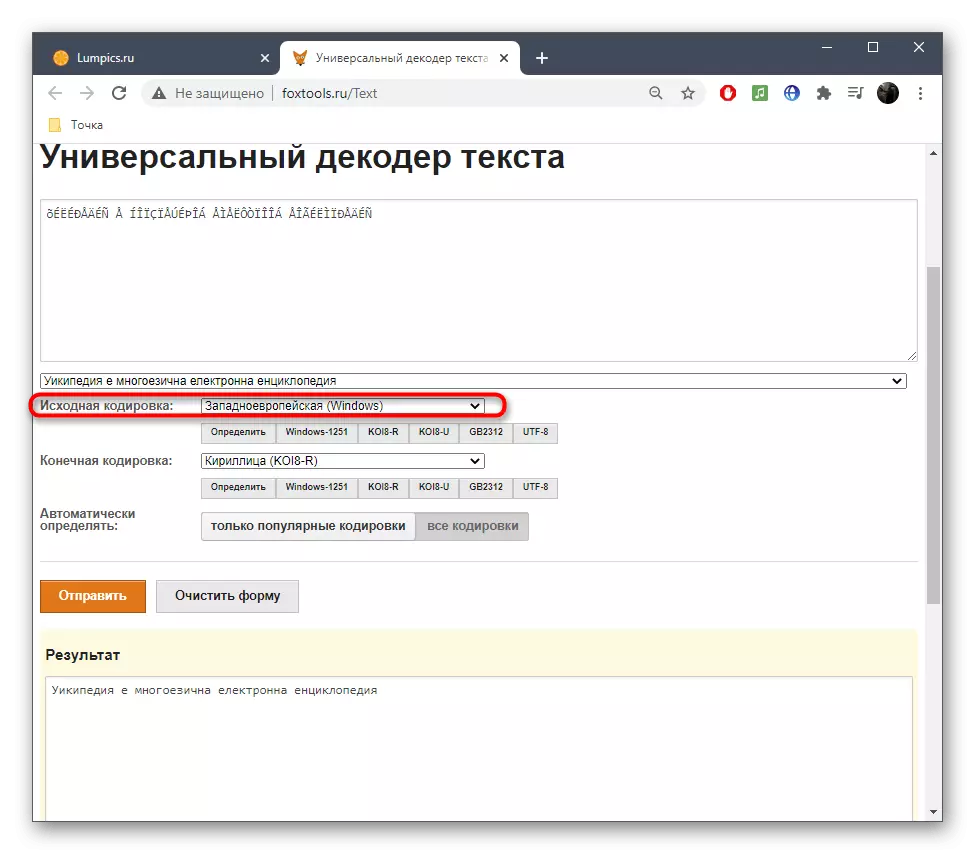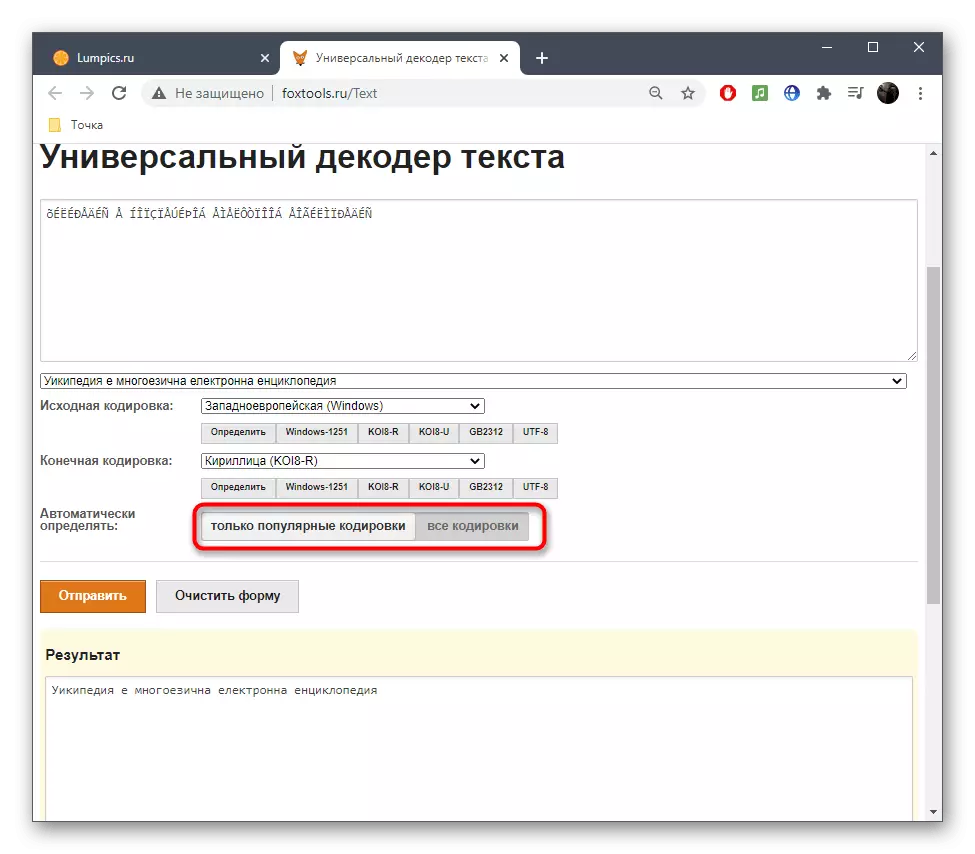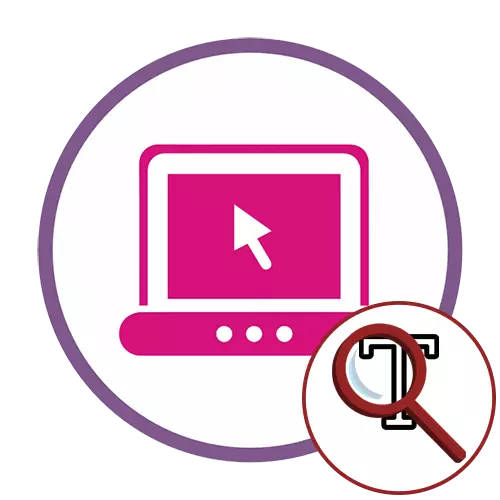
Cara 1: 2cyr
Tujuan utama layanan online 2R yaiku dekorasi teks sing spesifik, nanging iki ora ngganggu panggunaan alat sing dipasang kanggo nemtokake prasasti, sing mung bakal nyalin prasasti cilik.
Menyang 2cyr Online 2cyr
- Lebokake ing decoder Pasang teks sing disalin ing bentuk sing cocog nggunakake tombol konteks utawa tombol panas Ctrl + v.
- Priksa manawa teks wis sukses ditambahake, lan banjur ing lapangan "Pilih en enkoding", aturake nilai "kanthi otomatis (disaranake)" kanthi otomatis) ". Konfirmasi Pangenalan kanthi ngeklik tombol "OK", sing ana ing sisih tengen.
- Tetep mung kenal karo jeneng enkoding ing lapangan "ditampilake minangka" kanggo ngerteni.
- Kajaba iku, sampeyan bisa ndeleng transfer kasebut menyang tampilan maca, yen ora bisa diwaca, lan uga ngerti encode sing digunakake kanggo iki.
- Ing 2cyR ana pilihan sing bisa diwaca liyane sing bisa digunakake kanggo tujuan sampeyan dhewe, ngalih ing antarane menu pop-up sing cocog.
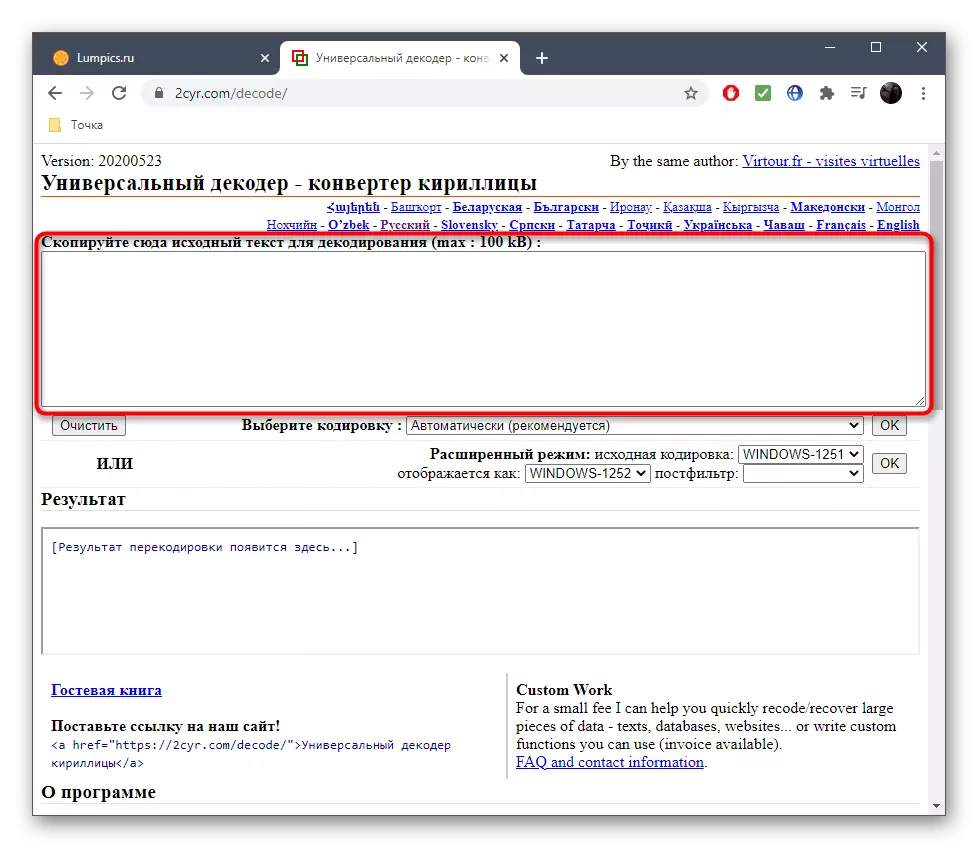
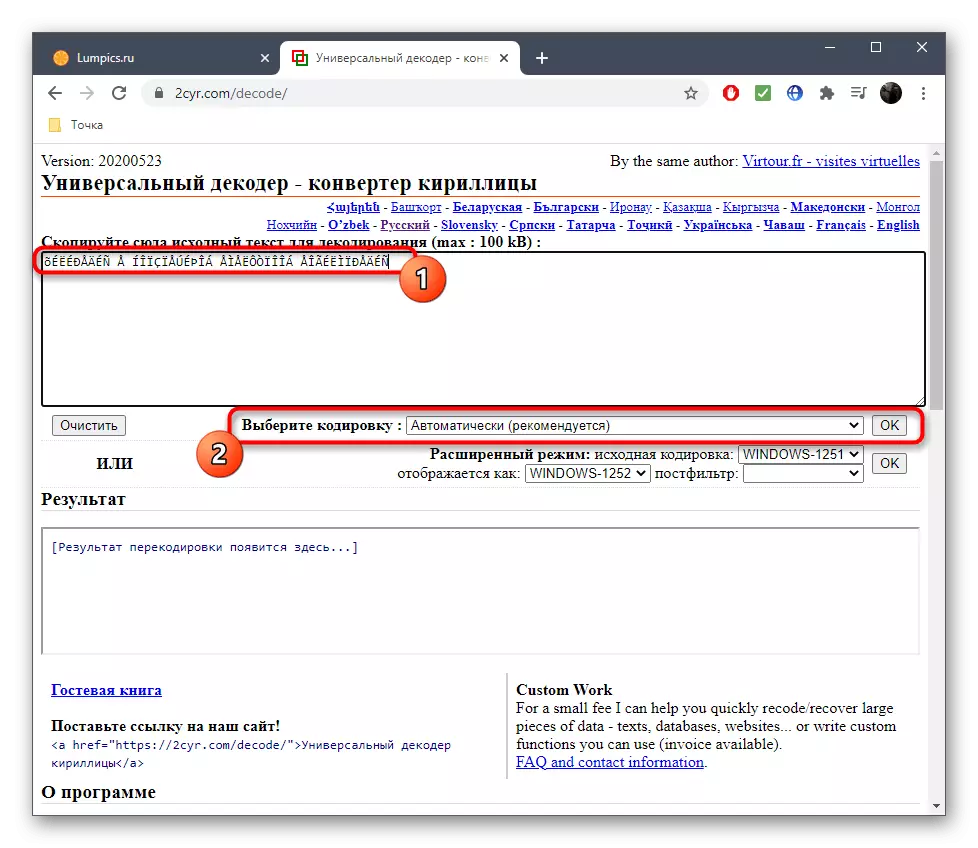
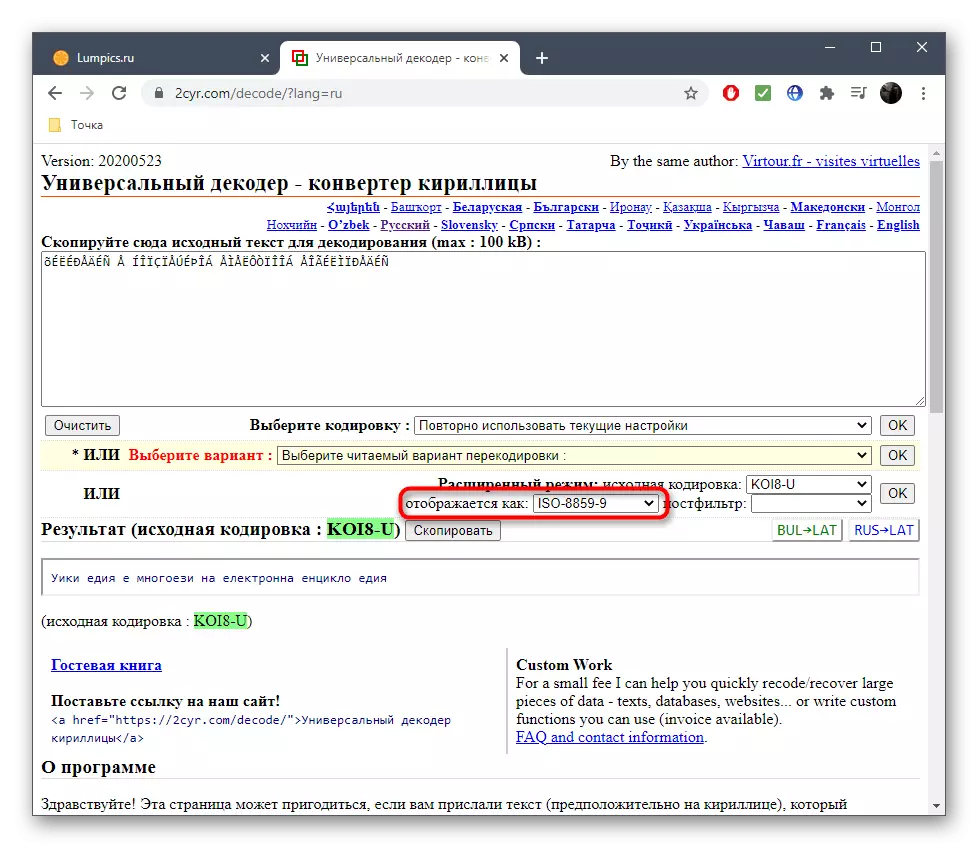
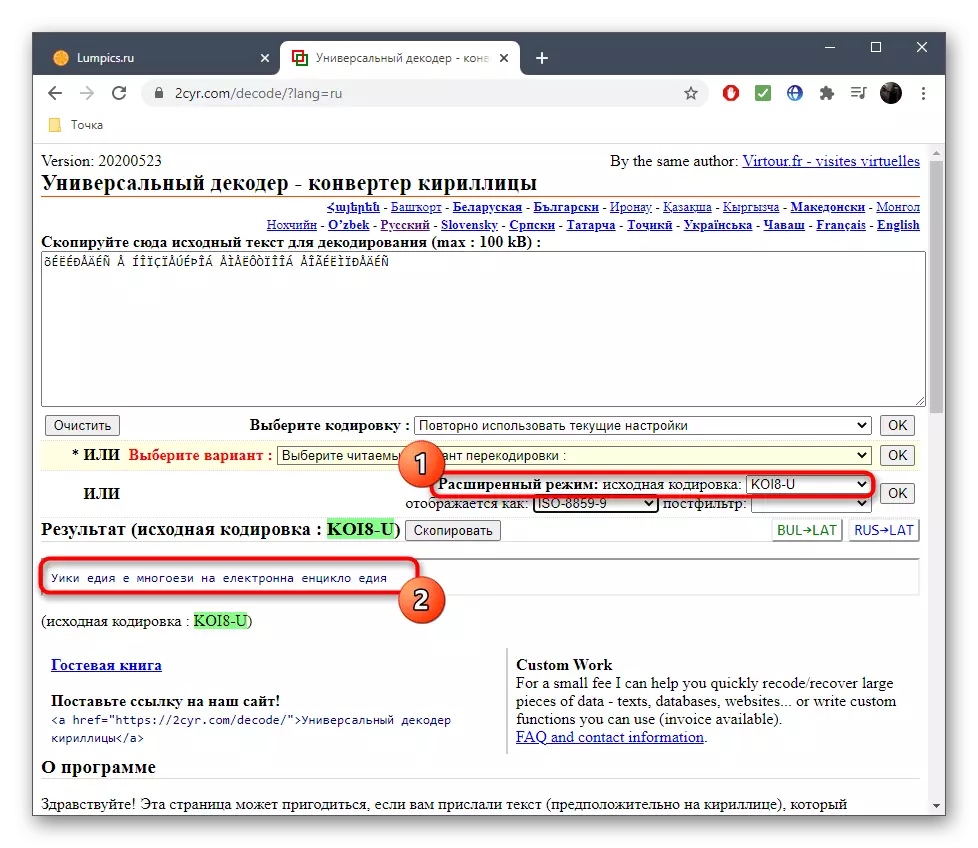
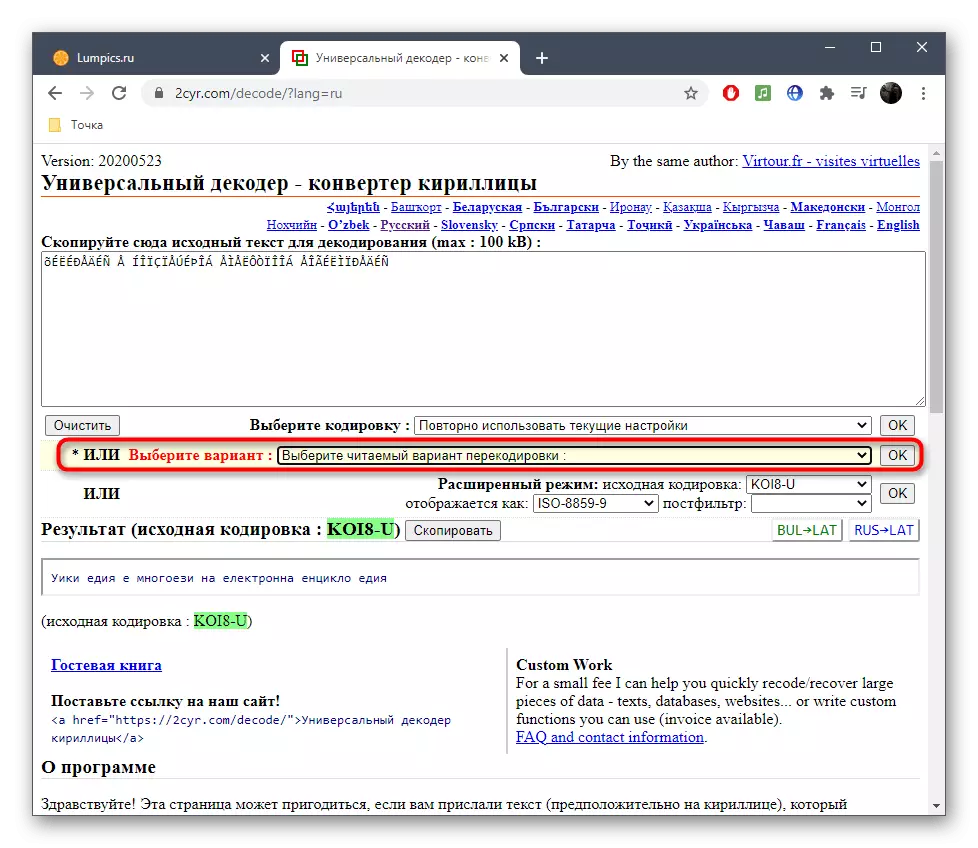
Ora ana sing bakal nyegah apa-apa kanggo nyimpen utawa elinga layanan online iki lan hubungi wektu kasebut nalika sampeyan pengin nerjemahake Encoding utawa netepake maneh. Yen pilihan iki ora cocog, bukak babagan situs ing ngisor iki.
Cara 2: Dekoder Online
Layanan online sing diarani Decoder Online uga ngerti carane netepake Encoding Teks ing mode otomatis, uga nerjemahake menyang tampilan sing bisa diwaca utawa bisa diakoni liyane yen dibutuhake. Pilihan karakter ing situs iki ditindakake secara harfiah ing sawetara klik.
Menyang Online Layanan Dekoder Online
- Gunakake link ing ndhuwur utawa bebas mbukak kaca utama ing situs web dekoder online, ing ngendi sampeyan langsung ngaktifake kolom input banjur tempel teks target ing kana.
- Ngelawan item "Temokake teks kanthi otomatis (Disaranake)", klik tombol "Pilihan" kanggo miwiti proses pangenalan.
- Encoding ing endi terjemahan, sing nomer loro ditampilake.
- Dhisikane pas sawise prasasti "aku ngerti encode sing dibutuhake." Sampeyan kudu ditemokake yen nerangake kanggo nemtokake stylistik simbol.
- Transfer menyang Enkoda End sing dipilih sing sampeyan deleng ing ngisor iki, sampeyan bisa ngganti utawa nyalin.
- Gunakake decoder Online Piranti, yen sampeyan kudu terus interaksi karo prasasti liyane.
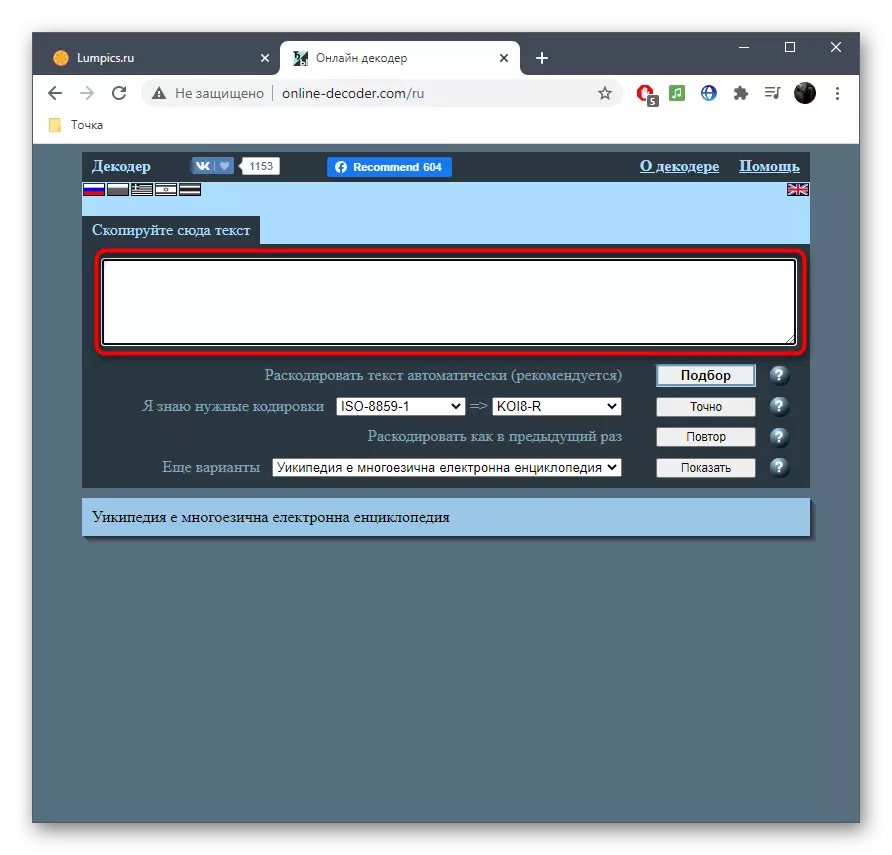

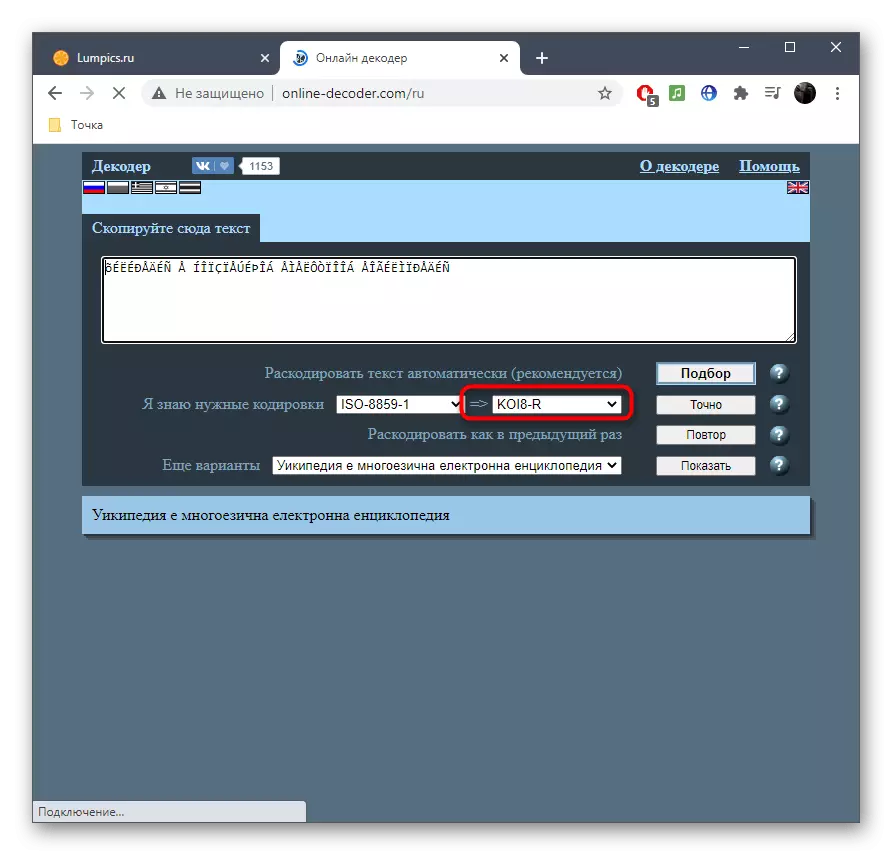
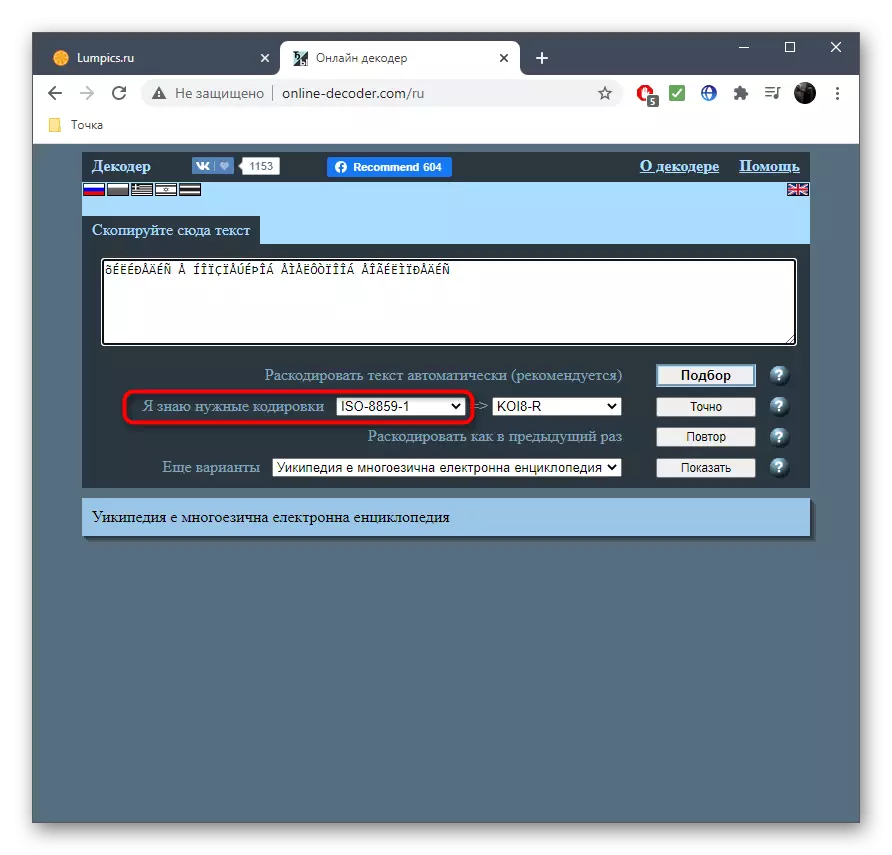
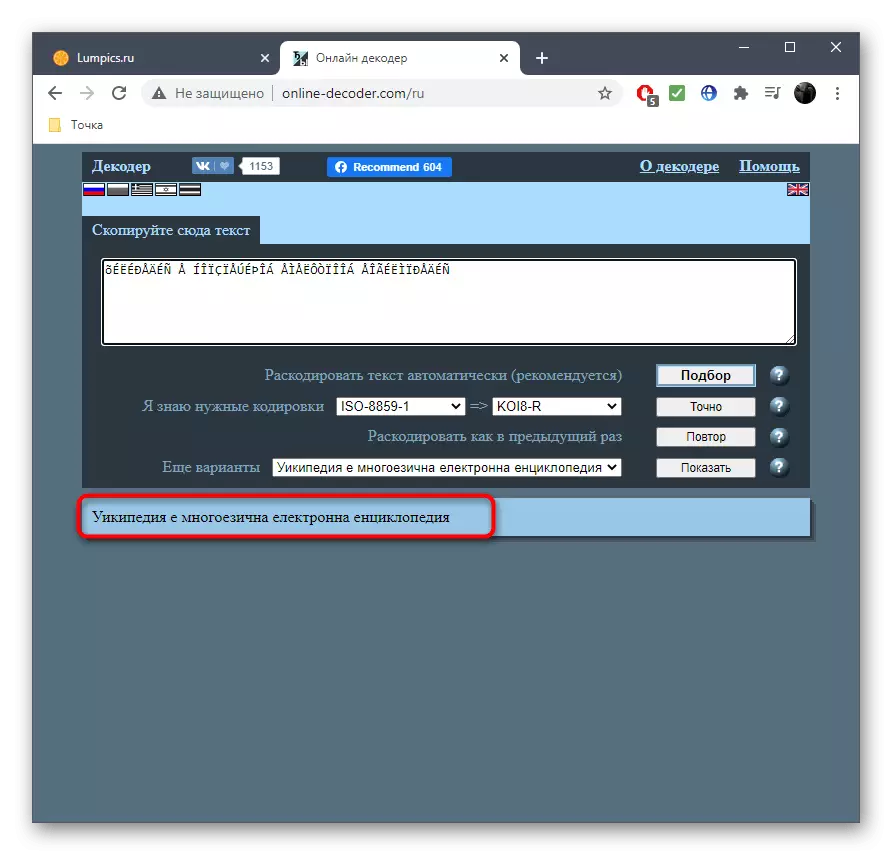
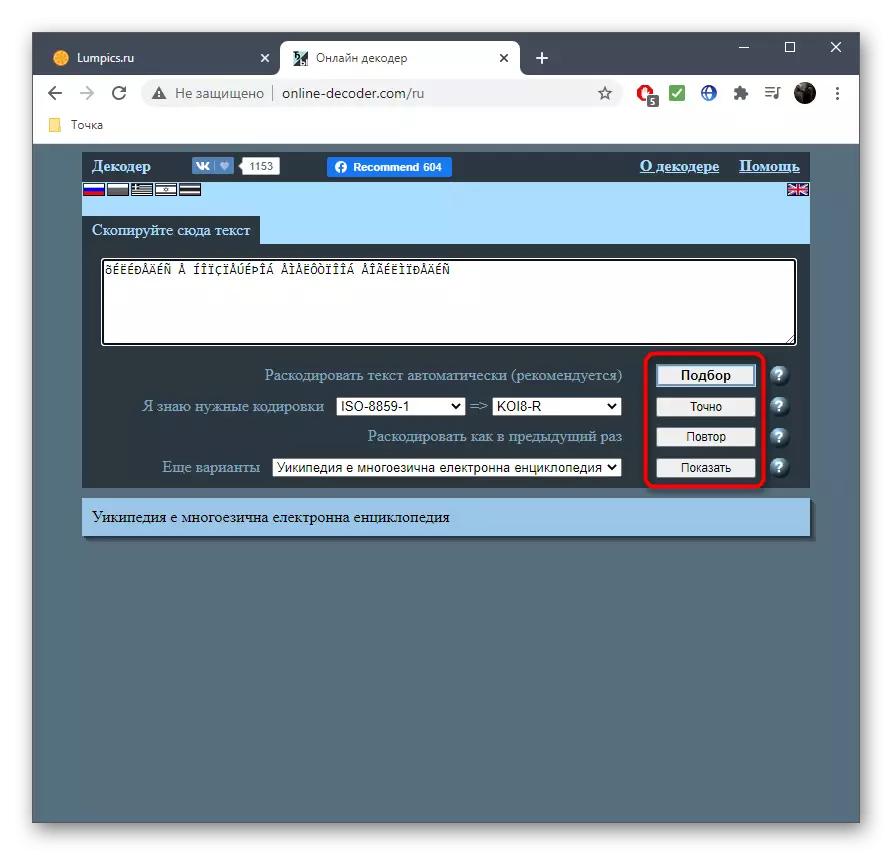
Cara 3: FoxTools
FoxTools minangka layanan online liyane, tujuan utama yaiku kanggo dekode teks, nanging fungsine bisa digunakake lan kanggo nemtokake pesawat simbol sing dibutuhake, sing kedadeyan:
Menyang layanan online FoxTools
- Aktifake kolom input lan tempel prasasti sing sadurunge disalin sadurunge.
- Saka sisih ngisor lapangan coding awal, sampeyan bakal nemokake tombol "Nemtokake", miturut sing kudu klik kanggo miwiti proses pangenalan.
- Yen sampeyan ditransfer ing Paralel menyang tampilan maca, pilih saka menu gulung saka ndhuwur.
- Klik "Kirim" kanggo entuk asil kanthi kabeh informasi sing dibutuhake.
- Familiarize dhewe karo parameter cedhak item "coding" kanggo netepake set simbolis. Yen ditampilake ora ing jeneng kode, goleki terjemahan liwat Wikipedia kanggo pangerten umum.
- Kadhangkala foxtools ora ngerteni enjing sing arang digunakake, saengga kudu mbukak "mode enkoding" lan baleni prosedur pilihan.